AWSでドメイン、ポートのヘルスチェックをする。
AWSでドメインやポートに対するヘルスチェックができます。 下記はサービス停止をいち早く検知するためにドメインヘルスチェックを設定する方法です。
方法
- AWSにログインし、Route53メニューを開く。
- Route53の利用が初めての場合は「Availability monitoring」の[Get started now]ボタンを押下する。Route53を既に利用している場合は左メニューの「Health checks」メニューを選択し、[Create health check]ボタンを押下する。
- 監視したいドメインまたはポートの情報を入力する。
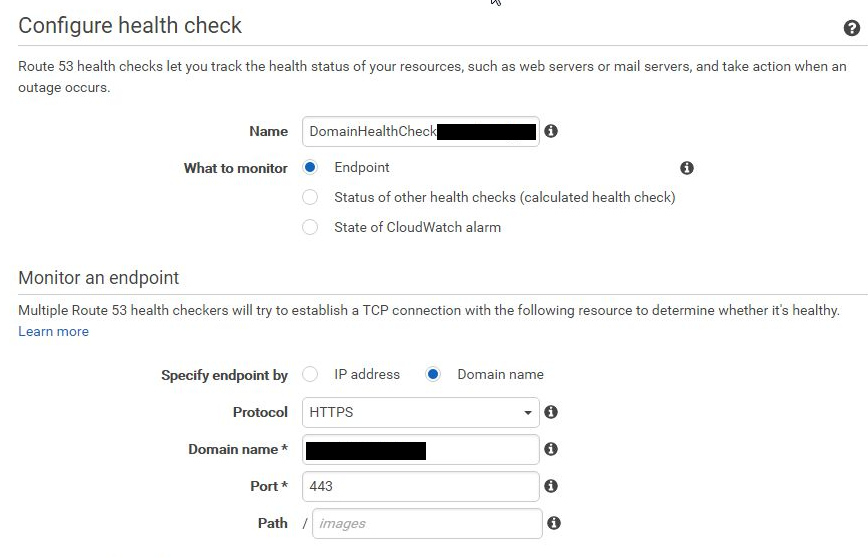
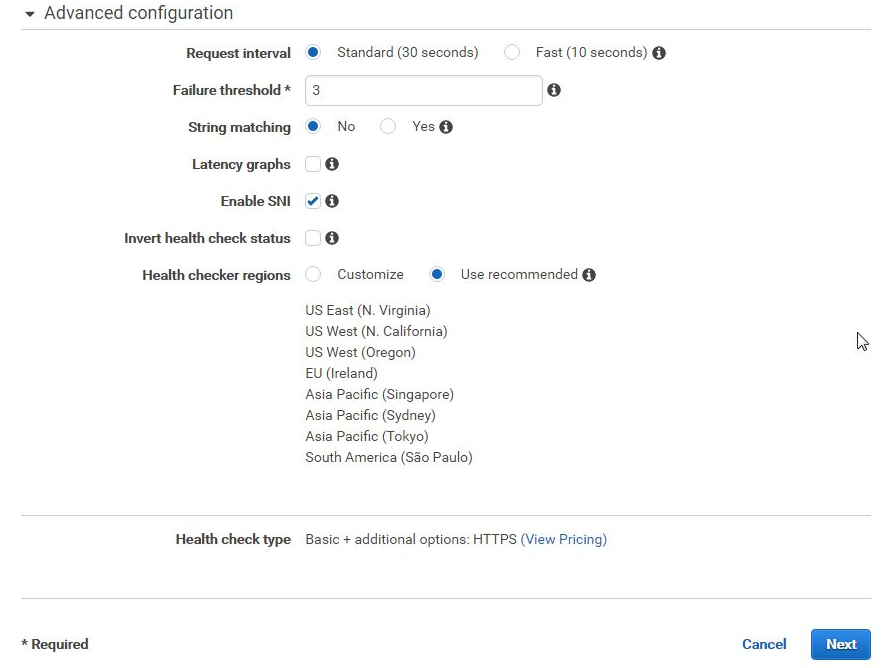
- アラームが必要な場合、アラームを設定する。
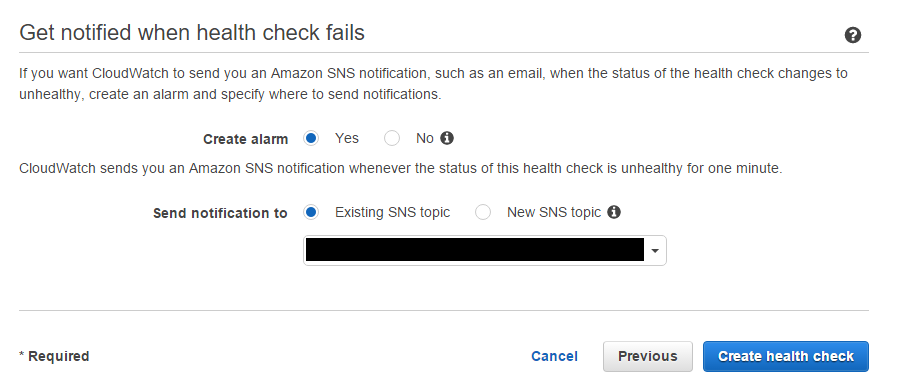
- ヘルスチェックが開始される。
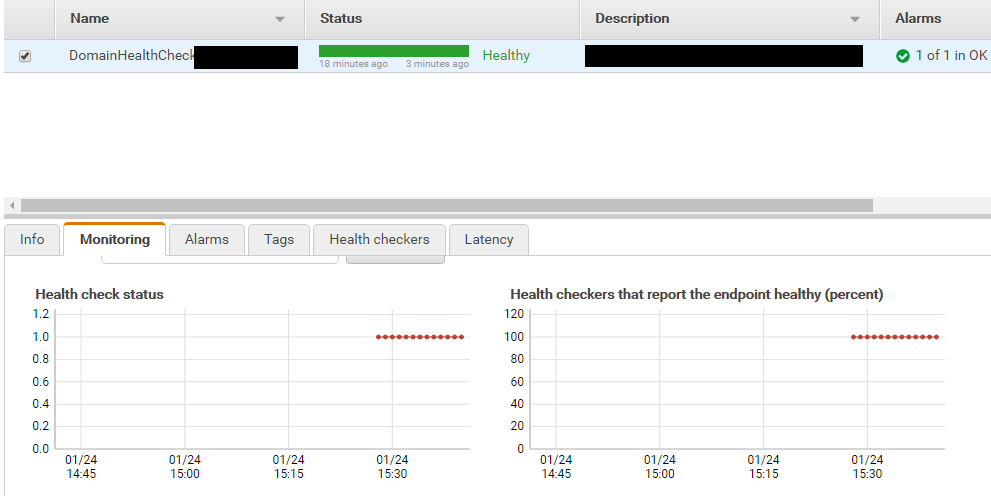
- アラームはバージニアリージョンに作成されている。
- 復旧した場合のアラームも受け取りたいので、状態がOKになった場合の通知も追加する。
- LambdaとSNSを連携し、アラームをidobataに通知する。(SNSがバージニアリージョンなので、Lambdaも同じリージョンにする必要がある。)
オプション説明
String matching(追加料金0.5USD/月)
HTTP および HTTPS のみ利用可能。Amazon Route 53 で、HTTP または HTTPS リクエストをエンドポイントに送信、または指定文字列のレスポンス本文を検索することにより、エンドポイントの状態を判断するかどうか。[Search String] で指定した値がレスポンス本文に含まれる場合、Amazon Route 53 は、そのエンドポイントが正常であると見なします。レスポンス本文に含まれない場合、またはエンドポイントが応答しない場合、Amazon Route 53 は、そのエンドポイントを異常と見なします。検索文字列全体が、レスポンス本文の最初の 5,120 バイト内に出現している必要があります。
Latency graphs(追加料金0.5USD/月)
Amazon Route 53 コンソールの CloudWatch グラフに次の値を表示することができます。
- Amazon Route 53 ヘルスチェッカーがエンドポイントとの TCP 接続を確立するのにかかる平均時間 (ミリ秒)
- Amazon Route 53 ヘルスチェッカーが HTTP または HTTPS リクエストへの応答の先頭バイトを受け取るまでにかかった平均時間 (ミリ秒)
- Amazon Route 53 ヘルスチェッカーが SSL ハンドシェイクを完了するまでにかかる平均時間 (ミリ秒)
Invert health check status
Amazon Route 53 でヘルスチェックのステータスを反転させるかどうかを選択します。このオプションを選択した場合、Amazon Route 53 はステータスが正常であればヘルスチェックに不具合があると見なします。逆も同様です。